如何使用iSlide插件来修改和设置主题
本文给大家分享的是如何使用iSlide插件来修改和设置主题的相关内容!
你是否曾经在制作PPT时感到无从下手,不知道如何选择合适的主题和布局?iSlide插件或许能为你提供帮助。它不仅可以帮助你快速修改和设置主题,还能让你的PPT更加专业和吸引人。
那么,如何使用iSlide插件来修改和设置主题呢?本文将为你详细介绍。
如何使用iSlide插件来修改和设置主题?iSlide是一个小而强大的PPT一键插件,内置了大量的材料、、主题库等,各种设计和编辑工具使图表栩栩如生,是使用PPT的有力辅助工具。
但是很多用户还不知道如何使用iSlide来设置主题,那么如何设置主题呢?
还有不知道的朋友和手工客小编一起看看吧!
下载office
微软Office LTSC 2021专业增强版简体中文批量许可版 2021年10月更新
类型:办公软件大小:1.84GB语言:简体中文时间:2021-10-13查详情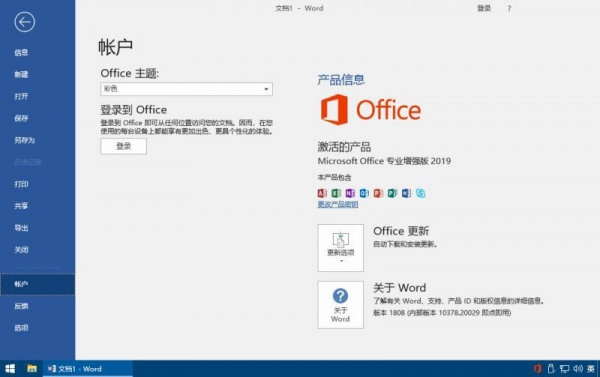
Microsoft Office 2019多合一专业增强版 2021.10批量许可破解版X32
类型:办公软件大小:2.94GB语言:简体中文时间:2021-10-14查详情Microsoft Office 2016简体中文批量授权版 v2021.10专业增强版
类型:办公软件大小:1.91GB语言:简体中文时间:2021-10-14查详情下载iSlide插件
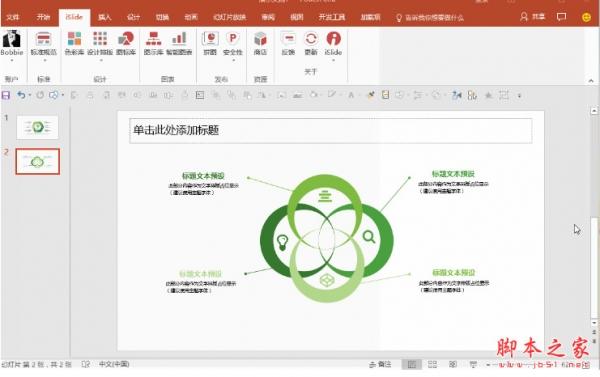
islide(islide PPT插件) v6.2.0.官方中文官方免费版
类型:办公软件大小:992KB语言:简体中文时间:2021-04-14查详情iSlide修改主题设置的方法:
修改主题中的背景:
1.在[视图]中»【幻灯片母版】选择封面布局,修改背景图和占位符文字
2.如果占位符用于主题封面,更换重置方法如下:
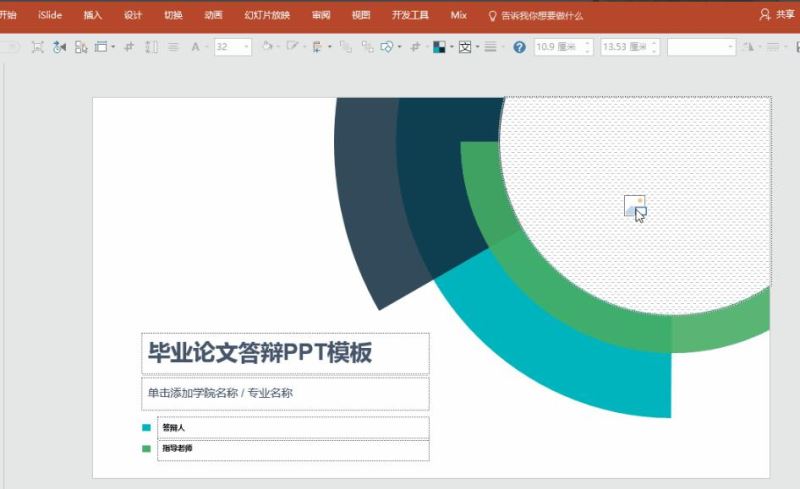

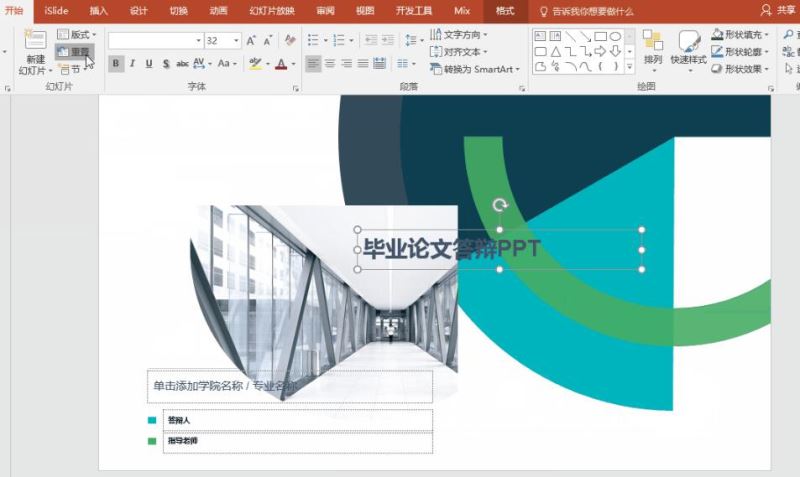
更改版式:
1.右键单击幻灯片页面鼠标,选择弹出命令中的弹出命令“版式”,
重新选择目标“版式”可以一键更改
改变主题的页脚:
1.选择PowerPoint菜单栏[插入]»[页眉和页脚]
2.根据需要,可设置不显示页脚,或更改页脚文字内容
感谢您的阅读,如何使用iSlide插件来修改和设置主题就介绍到这里,如果您需要了解更多相关内容,可以收藏优惠风暴网,方便随时参考。
相关文章
猜你喜欢
-
islide插件如何使用 islide插件如何卸载
本文给大家分享的是islide插件如何使用,islide插件如何卸载的相关内容! 你是否对islide插件感到好奇,想要了解如何使用它来提升你的工作效率?或者你已经...

